有的用户还不会AutoCAD输入数字的操作,接下来就分享AutoCAD输入数字的操作教程,希望对你们有所帮助哦。
首先打开AutoCAD软件, 两个方法讲解:
操作方式一
直接输入文字,点击单行文字命令(如图一个A字形的命令)。

选择在cad图纸中选定位置绘制文本框输入文字即可。
对于输入表格文字,最方便的方法是直接在图纸中用文本命令的绘制表格功能。
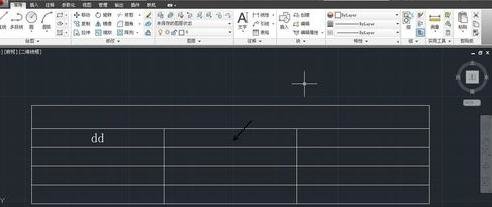
绘制表格完成后,只双击表格就能输入文字。

操作方式二
1、本操作适合CAD2008及以上所有CAD版本,这里以CAD2014讲解。打开CAD,进入工程图纸,点击绘图-文字-多行文字,或者是直接点击左下角的“A”按钮进入多行文字编辑其中,注意一定要是多行文字。
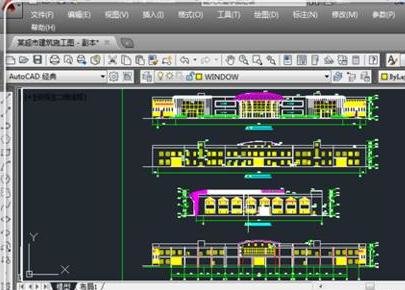
2、对于10以下带圈的数字,相对简单,若安装搜狗输入法,可以直接使用,在输入法中输入某一个数字的拼音如“yi”,这时候会弹出其相关选项,选择带全的数字,即可输入。

3、输入之后,选中带圈数字,然后在上面大小框中输入想要显示的大小,然后点“确定”,关闭编辑器。
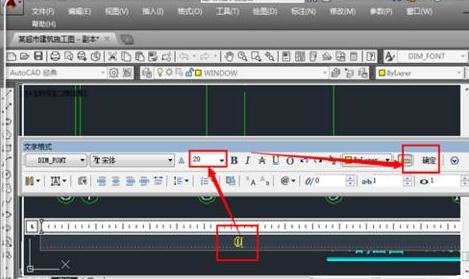
4、这时候一个带圈的数字就打出来了。是自己需要的效果。

5、当然在搜狗输入法中输入“yi”,然后点“更多符号”,进入到搜狗输入法的特殊数学符号管理中。

6、这时候就进入输入法的符号界面,选择适合的带圈符号就行了。不过这里仅有10及以下的。下面讲如何输入大于10的带圈符号。
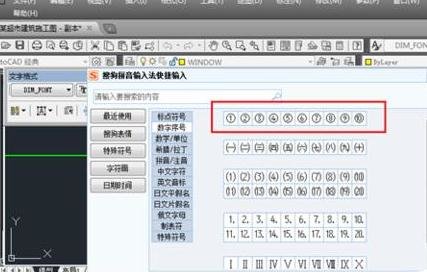
7、比如这选择⑩,关掉符号管理器,返回到编辑菜单,可以看到一个符号就成功输出来了。
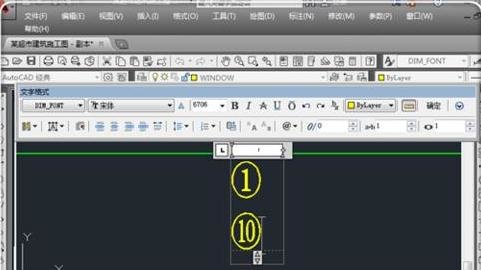
上文就讲解了AutoCAD输入数字的操作流程,希望有需要的朋友都来学习哦。
- 英雄联盟手游杰斯天赋怎么选-英雄联盟手游杰斯天赋推荐
- 英雄联盟手游杰斯怎么出装-英雄联盟手游杰斯出装推荐
- 英雄联盟手游无极剑圣易怎么玩-英雄联盟手游无极剑圣易玩法攻略
- 英雄联盟手游无极剑圣易怎么连招-无极剑圣易连招技巧
- 英雄联盟手游剑圣怎么对线-英雄联盟手游剑圣对线攻略
- 英雄联盟手游锤石的灯笼怎么点-英雄联盟手游点灯笼方法
- 英雄联盟手游锤石天赋怎么点-英雄联盟手游锤石天赋推荐
- 英雄联盟手游锤石怎么玩?英雄联盟手游锤石玩法攻略
- 英雄联盟手游锤石技能怎么样-英雄联盟手游锤石技能介绍
- 英雄联盟手游怎么修改实名认证-英雄联盟手游修改实名认证方法
- 英雄联盟手游锤石怎么连招-英雄联盟手游锤石连招技巧
- 英雄联盟手游锤石怎么对线-英雄联盟手游锤石对线技巧
- 英雄联盟手游璐璐打什么位置?英雄联盟手游璐璐位置推荐
- 英雄联盟手游璐璐怎么对线-英雄联盟手游璐璐对线攻略
- 金铲铲之战凤黯阵容怎么搭配-金铲铲之战凤黯阵容搭配推荐
- 金铲铲之战钢铁领主怎么出装-金铲铲之战钢铁领主出装攻略
- 金铲铲之战光秘征服阵容怎么搭配-光秘征服阵容搭配攻略
- 哈利波特魔法觉醒怎么录像-哈利波特魔法觉醒录像方法
- 哈利波特魔法觉醒怎么拍照-哈利波特魔法觉醒拍照方法
- 哈利波特魔法觉醒怎么打招呼-哈利波特魔法觉醒打招呼的方法
- 英雄萨姆4第二章怎么过-英雄萨姆4通关流程
- 英雄萨姆4第三章怎么过-英雄萨姆4通关流程
- 英雄萨姆4第四章怎么过-英雄萨姆4通关流程
- 英雄萨姆4第五章怎么过-英雄萨姆4通关流程
- 英雄萨姆4第六章怎么过-英雄萨姆4通关流程
- Asrock华擎ALiveXFire-eSATA2主板BIOS
- Asrock华擎ALiveXFire-eSATA2主板BIOS
- Asrock华擎ALiveXFire-eSATA2主板BIOS
- Asrock华擎ALiveXFire-eSATA2主板BIOS
- Asrock华擎ALiveXFire-eSATA2主板BIOS
- Asrock华擎ALiveXFire-eSATA2主板BIOS
- Asrock华擎ALiveXFire-eSATA2主板BIOS
- Asrock华擎ALiveXFire-eSATA2主板BIOS
- YC浏览器
- 365自动推算计划单软件
- 街头霸王6毒液韩蛛俐MOD v1.12
- 我的世界沙漠扩展MOD v1.83
- 星空Hololive宝钟玛琳背心MOD v2.61
- Fanbook v1.6.94.1526
- 足球经理2018仿那不勒斯的平行433战术包补丁 v2.4
- 星空英俊男人的预设MOD v3.11
- 艾尔登法环对魔忍高坂静流替换流浪骑士MOD v1.1
- 星空4k火焰特效MOD v1.84
- 龙珠格斗Z假面骑士WizardMOD v2.5
- 星空黑色内衣指甲油MOD v2.82
- bovver boy
- bow
- bowdlerize
- bowed
- bowel
- bowel movement
- bower
- bowl
- bow-legged
- bowler
- 中国上市公司货币资金使用效率测度及其影响因素分析/中南财经政法大学青年学术文库
- 世界文学评论(第8辑高教版)
- 亲和力
- 东亚同文书院研究
- 一带一路面临的国际风险与合作空间拓展--以斯里兰卡为例/国家智库报告
- 中国动漫产业发展模式创新研究/河海大学社科精品文库
- 中西文论与美学研究
- 古汉语黑系颜色词疏解
- 生态美学视域中的广东音乐/广州大学音乐舞蹈学院丛书
- 大福利视阈下的中国社会福利体系整合研究
- [BT下载][高堡奇人 第二季][全10集][英语中字][MKV][1080P/2160P][WEB+中文字幕 剧集 2016 美国 科幻 打包
- [BT下载][高堡奇人 第三季][全10集][英语中字][MKV][1080P/2160P][WEB+中文字幕 剧集 2018 美国 科幻 打包
- [BT下载][高堡奇人 第四季][全10集][英语中字][MKV][1080P/2160P][WEB+中文字幕 剧集 2019 美国 科幻 打包
- [BT下载][大厅里的孩子们 The Kids in the Hall 第一季][全08集][英语中字][MKV][1080P/2160P][Amazon Pr 剧集 2022 加拿大 喜剧 全集
- [BT下载][埃塞克斯之蛇 The Essex Serpent 第一季][更新至02集][英语中字][MKV][1080P/2160P][AppleTV+ 剧集 2022 英国 剧情 追更
- [BT下载][伟大的密码 Greatness Code 第一季][全07集][英语中字][MP4/MKV][720P/1080P][AppleTV+] 剧集 2020 美国 纪录 全集
- [BT下载][斯卡罗][全12集][WEB-MKV/86.16G][中文字幕][4K-2160P][CatWEB] 剧集 2021 台湾 剧情 打包
- [BT下载][Grid][全10集][WEB-MKV/60.72G][简繁英字幕][4K-2160P][HDR][Disney+][CatWEB] 剧集 2022 韩国 科幻 打包
- [BT下载][佐伊的超凡歌单 第二季][全13集][WEB-MKV/16.06G][简繁英字幕][CatWEB] 剧集 2021 美国 喜剧 打包
- [BT下载][三叉戟][全42集][WEB-MP4/46.98G][国语配音/中文字幕][4K-2160P][H265][MteaWEB] 剧集 2020 大陆 剧情 打包